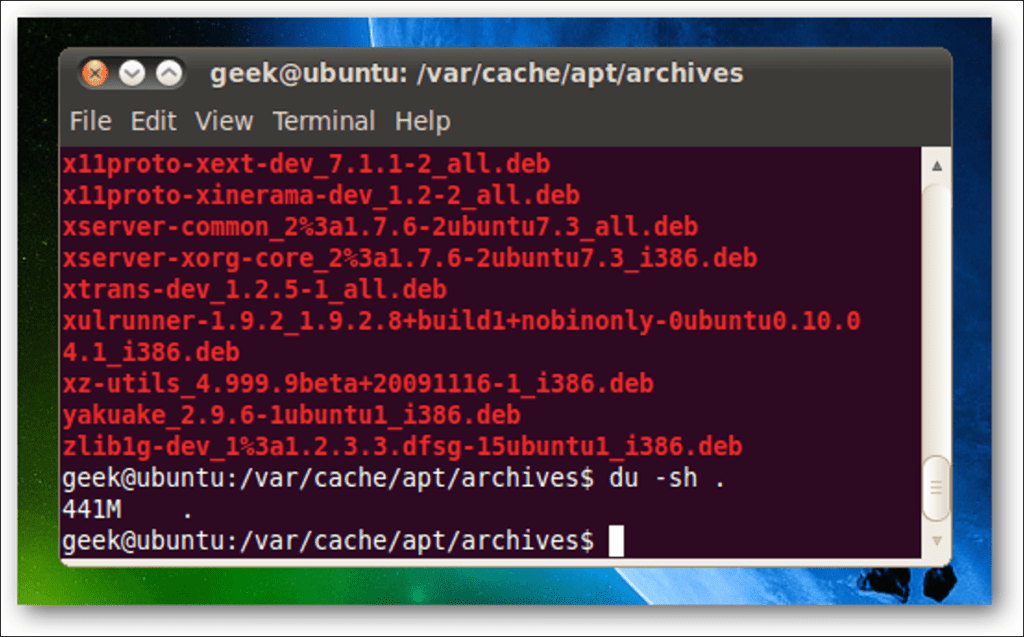Si es como yo, probablemente haya ejecutado Ubuntu en sus computadoras antiguas, y a menudo tienen discos duros más pequeños, por lo que está buscando ahorrar tanto espacio en disco como pueda. Aquí hay un truco simple para liberar una sorprendente cantidad de espacio en disco.
Siempre que Ubuntu actualiza o instala software, el Administrador de paquetes descarga todos los paquetes al sistema y luego los almacena en caché en caso de que sea necesario reinstalarlos. Desafortunadamente, esto a menudo puede significar una gran cantidad de espacio desperdiciado.
Verifique el espacio en disco utilizado por los archivos en caché
Para verificar el espacio utilizado usted mismo, navegue a la carpeta / var / cache / apt / archives o simplemente ejecute el siguiente comando desde el indicador:
de –sh / var / cache / apt / archives
Verá que hay mucho espacio utilizado; en esta caja de prueba, que apenas utilicé, hay 441 MB en la carpeta de caché.
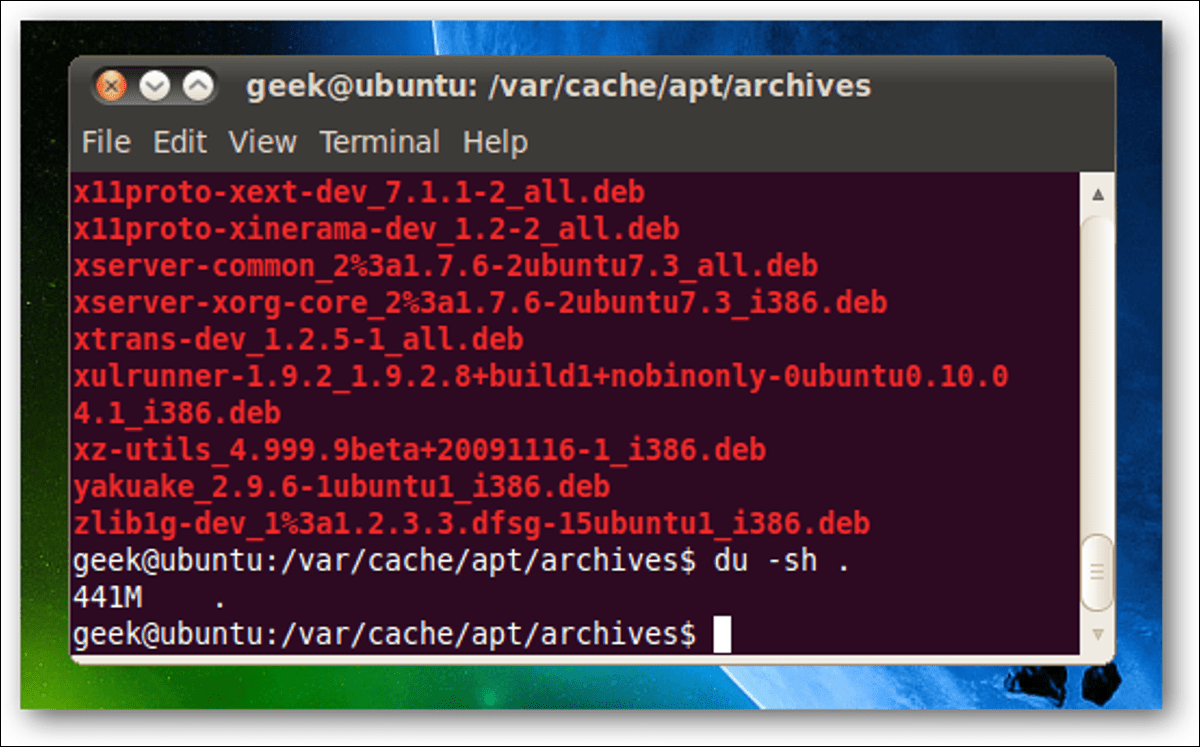
Limpiar paquetes en caché
Para limpiar correctamente esta carpeta, puede usar este comando desde el indicador de shell:
sudo apt-get clean
Por supuesto, puede eliminar los archivos manualmente si lo desea, pero eso probablemente sería un error porque se supone que el archivo de bloqueo y el directorio parcial vacío deben permanecer allí, y de todos modos se necesitan menos pulsaciones de teclas para escribir eso.
Deshabilitar el almacenamiento en caché automático de paquetes
Si prefiere no tener que limpiar las carpetas de caché todo el tiempo, puede decirle a Ubuntu que deje de mantenerlas con un simple cambio de configuración. Dirígete a Sistema -> Administración -> Administrador de paquetes Synaptic.
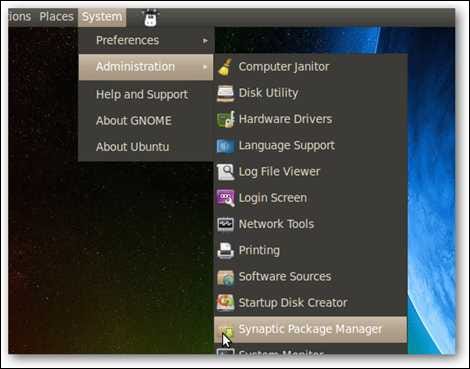
Luego elija Configuración -> Preferencias

Cambie a la pestaña Archivos, donde puede cambiar la opción «Eliminar los paquetes descargados después de la instalación», lo que evitará por completo el almacenamiento en caché.
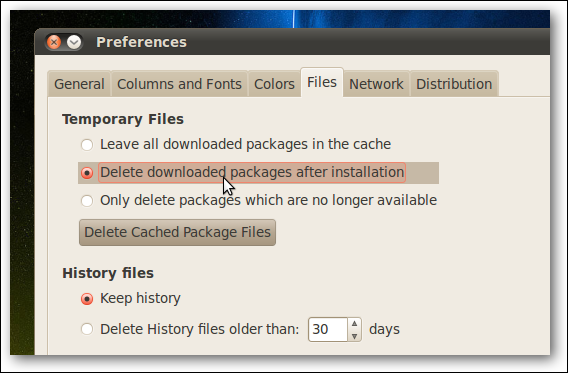
También notará que puede usar el botón Eliminar archivos de paquetes en caché de esta pantalla para limpiar los paquetes.